We hebben bij TVA een (nieuw) pinkastje welke tevens ook een kassa is. Dus we hoeven niet meer zelf op te tellen. Hoe handig! Tevens krijgen we door deze kassa ook wat meer inzicht in het verbruik van de artikelen zodat we beter kunnen inkopen.
1. Dit is het pinkastje en tevens kassa:

2. Je kunt het kastje aanzetten door aan de rechter zijkant op POWER-knop te drukken.

3. Als het kastje niet met de kassa opstart maar met onderstaand scherm dan kun je de kassa opstarten door op het zwarte appje te te drukken genaamd TWELVE PPOS. Zie onderstaande foto. Deze app staat als enige op het TWEEDE scherm. Dus mocht je een scherm zien met heel veel appjes, swipe dan even naar rechts want daar staat de juiste app alleen op een vensetr. Je kiest bij het opstarten voor de optie AANMELDEN (mocht de app daarom vragen). En van de andere appjes afblijven a.u.b.😉.

4. Zodra de kassa applicatie is opgestart zie je onderstaand scherm.
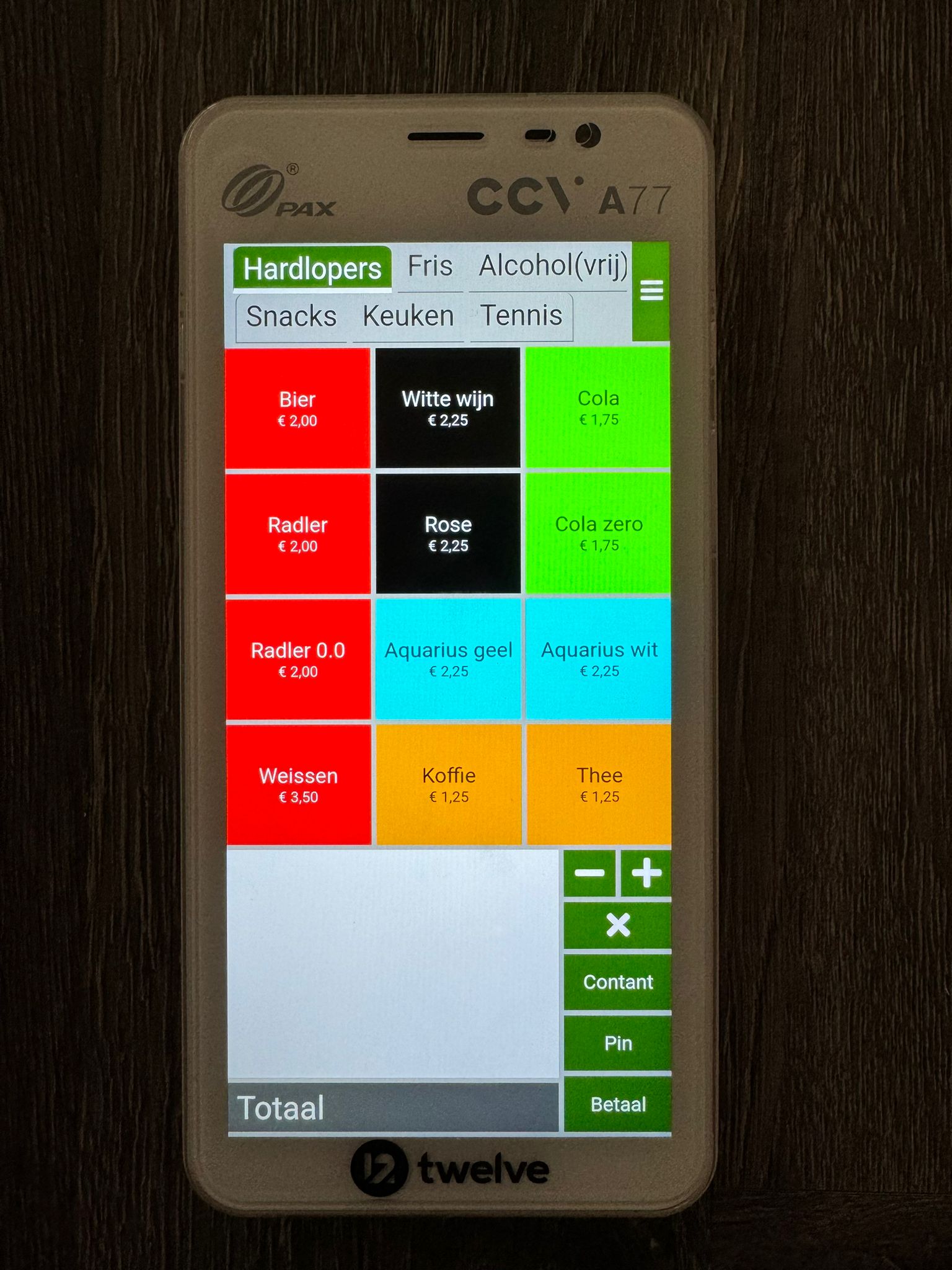
5. Bovenin het scherm zie je een aantal categorien in de tabbladen staan. Door erop te klikken kun je naar een andere categorie gaan.
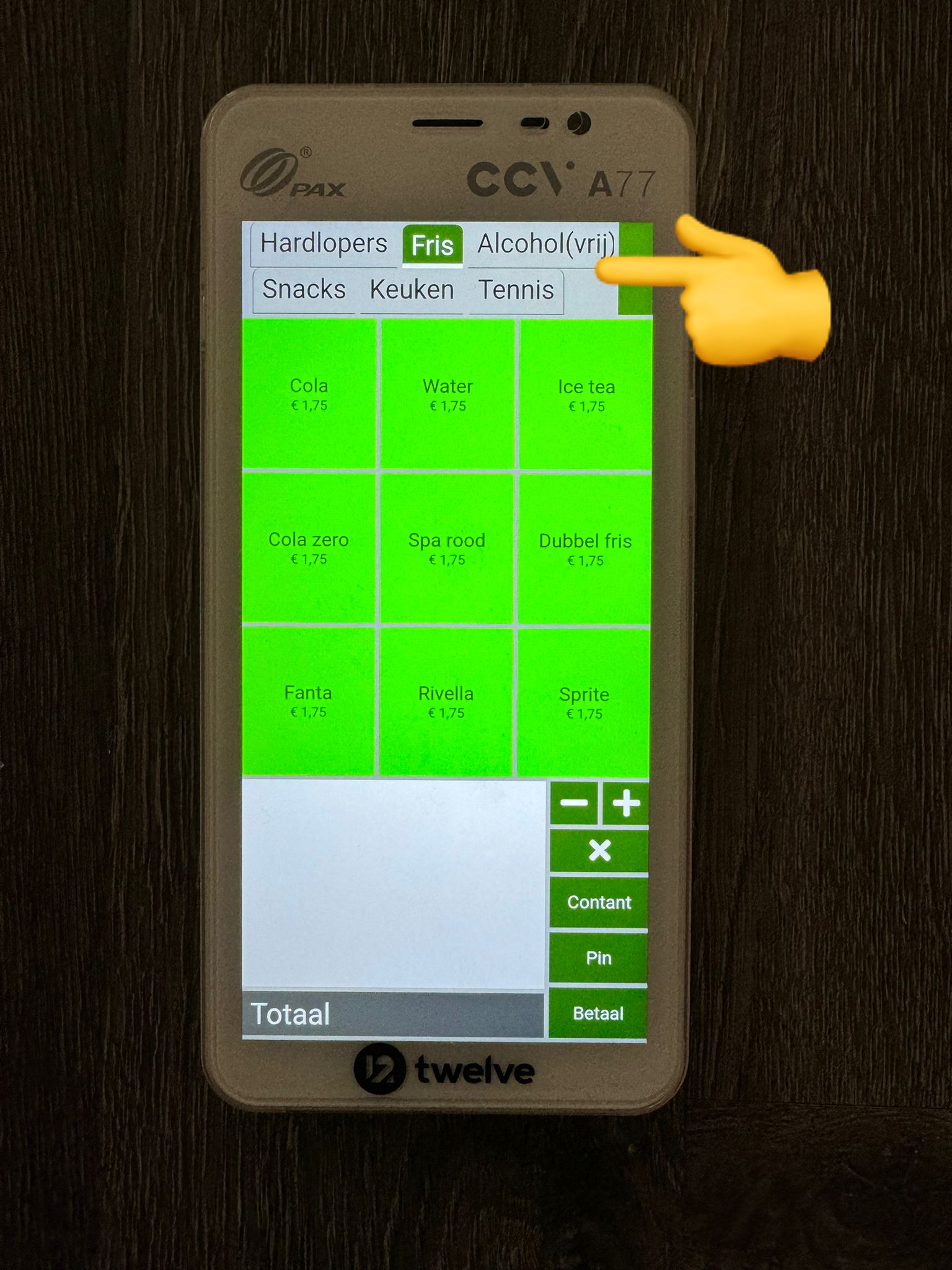
6. Klik op de producten die verkocht worden en onderaan in het witte vlak zullen de producten worden toegevoegd. Als je bijvoorbeeld 5 bier hebt verkocht kun je 5x op het vakje bier drukken, maar je kunt ook 1x op bier drukken en dan rechtsondering met de plus- en mintoets het aantal ophogen. Uiteindelijk als de bestelling er helemaal op staat klik je op bijvoorbeeld PIN, CONTANT of BETAAL. Je kunt ook een 'kaartje' aanmaken en later afrekenen. Bekijk dan even deze korte uitlegvideo.
BELANGRIJK: het is erg belangrijk dat je het JUISTE PRODUCT aanklikt. Als je bijvoorbeeld 3 Cola, 1 Cola Zero en 2 Fanta verkoop dan kun je ook denken: de prijs is hetzelfde dus ik druk gewoon 6x op Cola, maar dan hebben we dus nog steeds niet de juiste inzichten. Dus in dit voorbeeld dan ook 3x op Cola drukken, 1x op Cola Zero en 2x op Fanta. Het is een kleine moeite, het kastje doet zijn werk en wij zijn ermee geholpen.
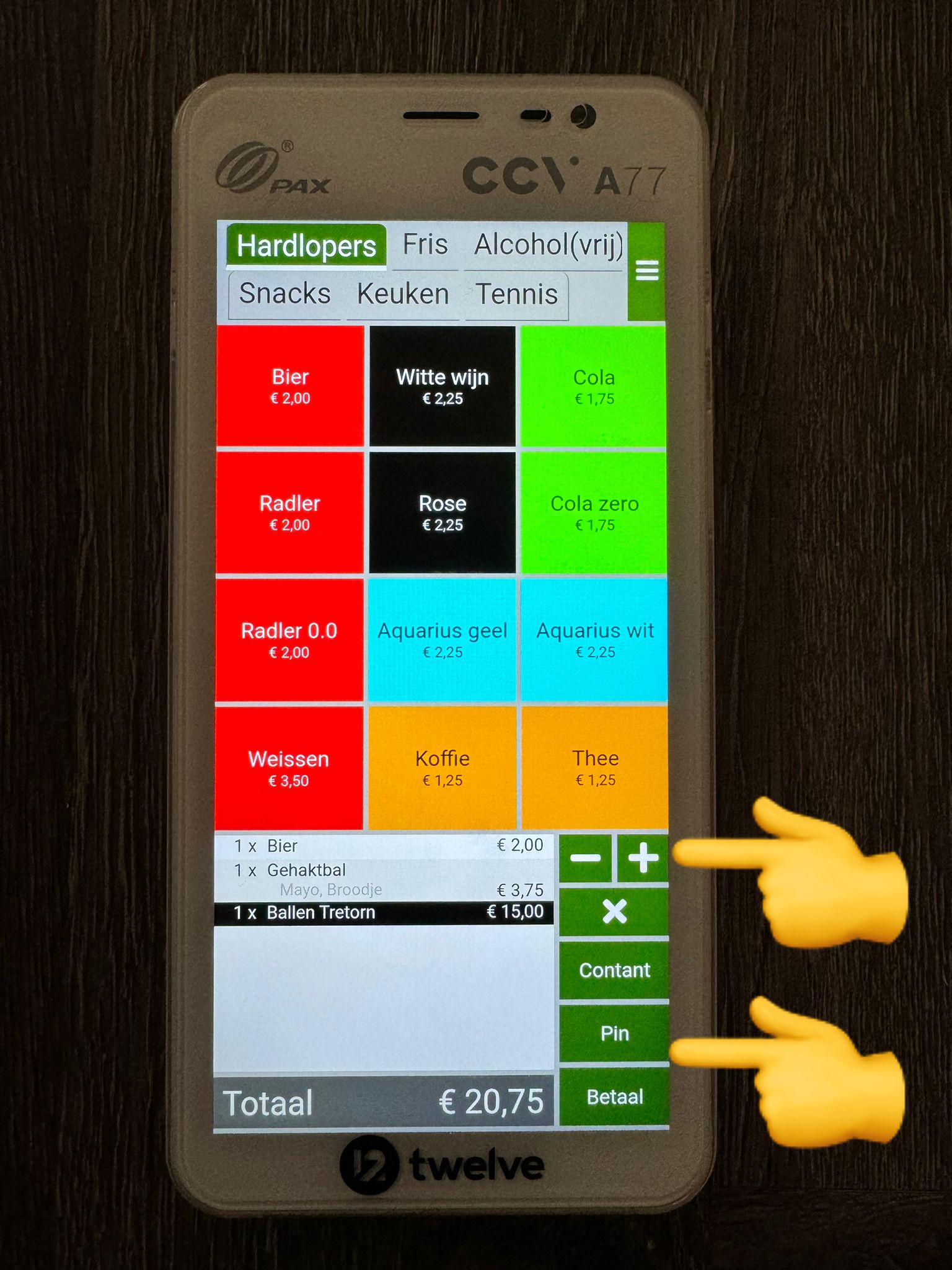
7. De pinpas (of telefoon) moet tegen de onderkant van het pinkastje worden geplaatst om te betalen. Vervolgens zie je dit scherm:

Een 'kaartje' aanmaken voor een groep
MOMENTEEL IS DIT HELAAS NOG NIET MOGELIJK
Wat je tijdens de competitie vaak ziet is dat je een gezamenlijk kaartje met de tegenstander aanmaakt, of gewoon alleen met je eigen team. Dat is ook mogelijk. Bekijk hiervoor onderstaande korte video. Je kunt namelijk ook op het eind het kaartje door 2-en delen en elk team zijn eigen deel laten betalen.